ImageEnlarger 主介面
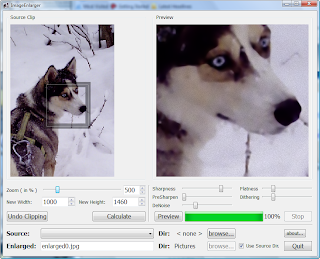
它除了擁有免費使用的好處,它的操作方法也很直接。筆者現在貼上ImageEnlarger 的下載地址,再為大家說明使用方法。
ImageEnlarger 下載網址:
http://www.mediafire.com/?n2mzmtyjm5z
當下載完成後,執行壓縮檔裏的ImageEnlarger.exe ,便可以得到程式的主介面(參看上圖) ,接下來要選擇需放大的圖片,大家只需在Source 右方的Browse 即可選取圖片(About... 按鈕的左方),再於上方調整Zoom (放大率) ,再輸入新圖片的新寬度及高度( New width, New Height )。再看看右方,大家可以發現一些更細微的調整選項,例如銳利化(Sharpen) 、去除雜訊(DeNoise)等,各位可按照需要調校。若果想測試設定對圖片的影響,可利用程式的「狗狗圖片」進行測試。
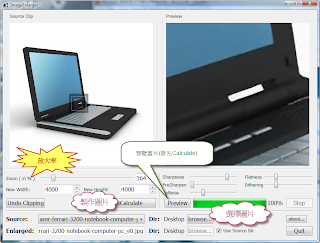
設定完成後,只要按下Calculate 便能製作出一幅清晰的大圖片,尺寸就是在New width 和 New Height 所指定的大小。已放大的圖片可在來源圖片資料夾找到,也就是說若小圖片位於C:\Pictures\ ,則可以相同的資料夾( C:\Pictures ) 找到放大圖片。如果按下Preview (預覽) 則能看到放大的效果。
沒有留言:
張貼留言